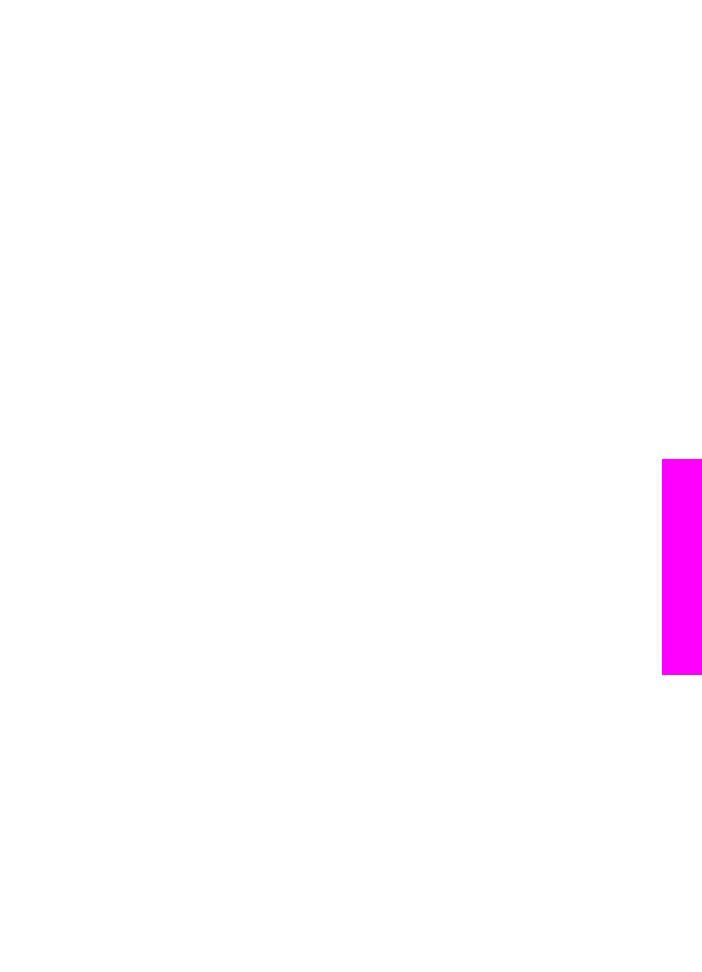
傳送雙面原始文件
如果已安裝
HP 雙面列印配件,您可以傳送雙面原始文件。如需在此配件中載
入紙張的詳細資訊,請閱讀並依照配件隨附的指示進行。
只有傳送黑白傳真時才支援此功能。傳送彩色傳真時,無法使用此功能。
提示
您也可以在頁面的兩側列印收到的傳真。如需詳細資訊,請參閱
設定
HP all-in-one 列印單面或雙面傳真
。
1
將原始文件面朝上放入文件送入匣的左上方。
附註
您的原始文件必須載入文件送入匣內,從玻璃板上傳送傳真時,不支
援傳送雙面原始文件。
2
使用數字鍵輸入傳真號碼。
3
在
[傳真] 區中,按 「[功能表]」,然後按 「3」。
顯示
「
[傳真功能表]
」,然後選擇
「
[雙面傳送]
」
功能表。
4
請選擇下列其中一個步驟:
–
如果要傳送單面原始文件,按
「1」 以選擇 「
[單面原始文件]
」。
–
如果要傳送雙面原始文件和加入封面頁,按
「2」 以選擇 「
[附封面頁
的雙面原始文件
]
」。
此設定只掃描和傳送封面頁的前面,而並掃描和傳真頁面兩側的其餘
部份。這樣可在加入封面頁時,避免不小心傳送出空白頁。
–
如果要傳送雙面原始文件但不要有封面頁,按
「[3]」 以選擇 「
[雙面
原始文件
]
」。
此設定掃描和傳送頁面的兩側。如果所有原始文件的兩側都有文字,
請使用此設定。
附註
如果選擇
「[2]」 或 「[3]」,請確定在掃描頁面的兩側之前,
將原始文件從輸出區中取出。
HP all-in-one 掃描原始文件的前
端,將紙張放在出紙區中,然後紙張重新進入以掃描另一端。每
頁的兩面都掃描之後,可以取出原始文件。
5
按下
「[開始傳真黑白]」。
使用者指南
101
使用
傳真
功
能
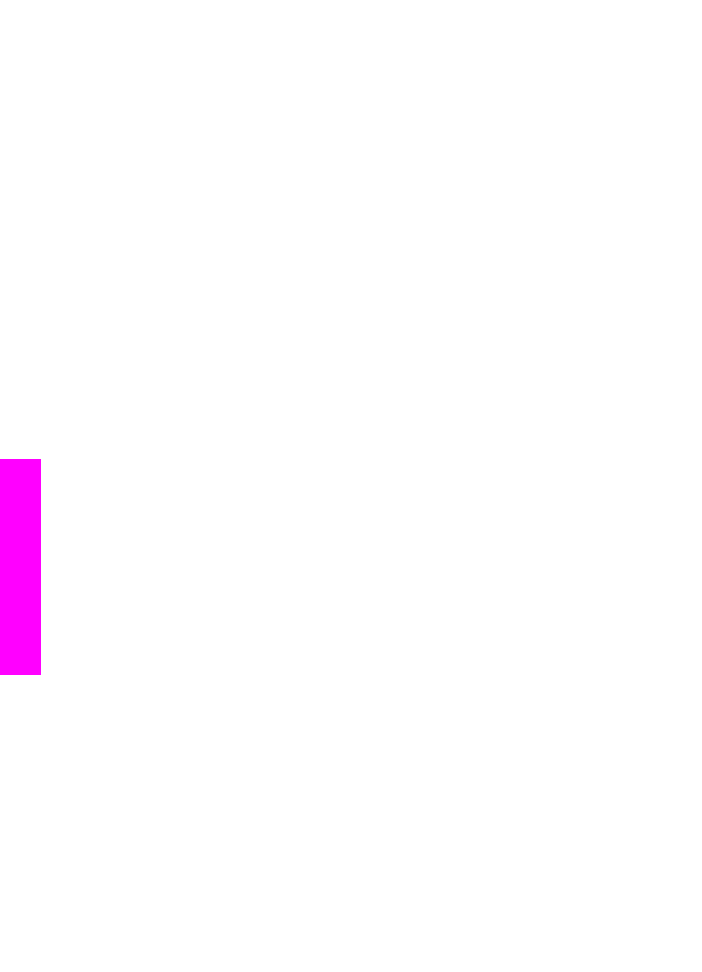
附註
您選取的選項只會套用至目前的傳真。如果想要將來傳送的傳真使用
此相同的選項,請變更預設值。如需詳細資訊,請參閱
設定新的預
設值
。